Installera Viber på en Tablet Device
Viber är en av dagens mest populära sociala chattplattformar eftersom det låter användare ringa med 3G eller WiFi Gratis, på något ställe i världen. Miljoner människor har redan anmält sig till tjänsten. Andra fantastiska funktioner hos Viber inkluderar följande:
- Det låter dig följa dina favoritfester
- Du kan nu göra videosamtal
Viber hade ursprungligen problem när det användes i Wifi-tablettenheter - av vilken anledning som helst, kan användarna inte bara registrera sig på Viber med en annan mobiltelefon och använda samma information för tabletten. Tack och lov har denna begränsning äntligen tagits bort och Viber stöder nu officiellt Android-tabletter och iPads. Den här artikeln kommer att lära dig hur du installerar viber på en enhet som inte har SIM-kortsupport eller på din Android-wifi-tablett eller iPad. Innan du fortsätter är här de saker som krävs för installationen:
- En mobiltelefon som har ett fungerande SIM-kort, även utan Viber
- Android wifi-tablett som inte har något SIM-kort eller en iPad
- En bra och stabil Wifi-anslutning
- Installerade en uppdaterad version av Viber
Steg för steg installationsguide för Viber på din Android-wifi-tablett eller iPad
- Install Viber för din Android wifi-tablett Eller Viber från Apple App Store
- Öppna Viber och mata in ditt mobilnummer

- Vänta på att verifieringskoden skickas till din mobiltelefon
- Ange koden på din surfplatta eller iPad
- Följ anvisningarna på skärmen för att ställa in appen på din surfplatta eller iPad
- När du är klar lägger du till dina kontakter
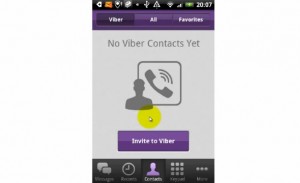
Det är allt! Du kan nu njuta av de funktioner som Viber har, till exempel gratis samtal och videosamtal över hela världen!
Om du har frågor eller kommentarer angående installationsprocessen delar du bara den genom kommentarsektionen nedan.
SC
[embedyt] https://www.youtube.com/watch?v=wr5raKDNQ4M[/embedyt]







Instalirala sam viber na tabletu bez sim kartice, koju imam u telefonu. Kada sam ukucala broj telefona pojavio se nalog za skeniranje eller koda. To sam uradila sa svojim telefonom i nista se vise ne desava. Sta da sad uradim da bi se pokrenuo viber? Hvala
helt enkelt uninstallera din nuber viber så att du kan börja en ny genom att installera den senaste viber-versionen.
Följ de exakta guiden steg ovan angivna.
Detta borde fungera.
Installerar vi en tablett som inte kan användas som "Tajni razgovori" eller hur kommer jag att mobila? Dal se treba što stisnuti ili su tajni razgovori samo za mobilni?
Det ska fungera på både Tablet och mobil.
Du kan inte konfigurera endast för mobil.
Instaloval jsem Viber na tabletten är enbart efterfrågad. Nyní bych chtěl synchronizovat tento Viber s telefonem, na jehož číslo jsem si nechal poslat kód. Du att nějak možné?
Säker!
Synkronisera din Viber-chatthistorik till Viber for Desktop / Tablet
Nya skrivbordsbrukare kan synkronisera hela Viber-chatthistoriken till skrivbordet / Tablet-appen.
Hur?
1. Se till att du har den senaste versionen av Viber-appen på din telefon
2. Installera Viber for Desktop / Tablet på din dator för första gången och öppna appen
3. Knacka på Synkronisera i popup-fönstret när du uppmanas till det
4. På din telefon trycker du på Godkänn för att låta din chatthistorik synkroniseras mellan din telefon och Desktop / surfplatta
5. Håll Viber öppen på din telefon tills synkroniseringen har slutförts
Vilken innehåll synkroniseras?
- Allt innehåll inklusive textmeddelanden, bilder, röst- och videomeddelanden och mediemeddelanden överförs när du synkroniserar din historik.
Viktigt att veta det
– Du kan bara synkronisera din chatthistorik till Desktop/Surfplatta första gången du installerar Viber Desktop-appen.
– Om synkroniseringen avbryts av ett problem med din mobil har du bara en chans att försöka synkronisera igen.
– Din chatthistorik är komprimerad och krypterad medan den synkroniseras.
– Om du avbryter synkroniseringen innan den har slutförts kommer din historik inte att synkroniseras.
Viber skickar bara mig 4, kod Buber frågar efter 6-kod hur gör jag det.
Kodsiffrorna bör matcha, så det ser ut som att något inte följdes korrekt.
Gå igång igen och använd noggrant anvisningarna ovan.
Jag har et nettbrett som har Viber installert. Jag byttet från en knapptelefon till en smarttelefon och installera Viber. Så snart jag logger in på Viber på smarttelefonen, "gnista" den här inn på nettbrettet mitt, och jag måste göra ett pris som startar med telefonnummer.
Detta är det samma när jag vill se på Viber på et nettbrett. Jag klarte inte att upprette Viber som en “kopi” av kontoen på nätbrettet - jag blir inte erbjuden en QR-kod i det hela tatt, jag kan inte sätta upp primära och sekundära enheter.
På forhånd takk för alla råd.
Detta är ett vanligt problem med Viber och lösningen är helt enkelt att ställa in och starta processen igen som beskrivs i guiden ovan och följ noggrant steg för steg.
Ich habe ein Tablet, auf dem Viber installiert ist. Wechseln from einem Tastentelefon to einem Smartphone and das Problem, Viber auf einem Smartphone to installera, sich mit einer Telefonnummer anzumelden und zu arbeiten. Har jag haft ett tablett nehme och Viber på tabletten förrätter möchte, möchte Viber den gesamten Anmeldevorgang wiederholen, börja med telefonnummer. Ich habe das QR-Code-Verfahren ausprobiert, aber der QR-Code wird überhaupt nicht angezeigt. Ich weiß nicht mehr, wie ich Viber auf beiden Geräten zum Laufen bringen soll. Vielen Dank im Voraus für jede Antwort.
Än en gång,
Detta är en vanlig fråga med Viber och lösningen är helt enkelt att ställa in och starta processen igen, som beskrivs i guiden ovan, följ noggrant steg för steg
Jag har en huawei-telefon och en tablett samsung-flik A T2019. Hur kan jag synkronisera viber så att jag kan ha det på båda enheterna? När jag installerar den på den ena enheten försvinner den från den andra och motsatt.
Jag har Iphone och Ipad och jag har inget sådant problem där.
I ditt fall bör du återställa och starta om noggrant enligt samma steg som anges ovan.
Dela gärna med vänner och kollegor så att du eventuellt kan vinna nästa 1000 $ gratis Samsung-telefon mycket snart.
Hej,
Jag får ingen kod, men min telefon, där har jag Viber från början, öppnar QR-läsaren. Men det finns ingenstans någon QR att skanna på surfplattan där vill jag också installera Viber. Telefonen är en Xiaomi Mi 9, där fungerar Viber felfritt, fliken att installera på är en Samsung S7+.
Vad gör jag fel?
Oavsett, jag löste det genom att avinstallera och installera om Viber.
thx
Laszlo
Hallå…
Jag har haft ett problem vid installationen av Viber auf Zwei Geräten. Einer meiner Freunde hat Viber auf seinem Android-Handy, aber jetzt möchte is das gleiche Konto auf seinem iPad haben. Ich habe versucht, es zu installieren, aber das Problem, wenn ich es auf dem iPad auf meinem Handy aktiviere, ist deaktiviert. Dann habe ich es am Telefon wiederholt, dann ist die umgekehrte Situation eingetreten, es wurde auf dem iPad deaktiviert und auf dem Handy aktiviert.
Ich schaute mir an, var ich tun konnte, versuchte es erneut, es wurde auf meinem Handy deaktiviert und auf meinem iPad aktiviert und ich blieb irgendwie dort stecken. Viber sendet keine Aktivierungscodes mehr und ich dachte, es würde 24 Stunden dauern, bis ich den Code wieder bekomme.
Kan jag säga det är glatt Konto på iPad och Handy haben?
Ja, användare brukade kunna ha Viber på båda enheterna samtidigt
Det korta svaret är dock nej, du kan för närvarande inte ha samma Viber-konto på både telefon och Ipad på grund av en nyligen genomförd uppdateringsfel.